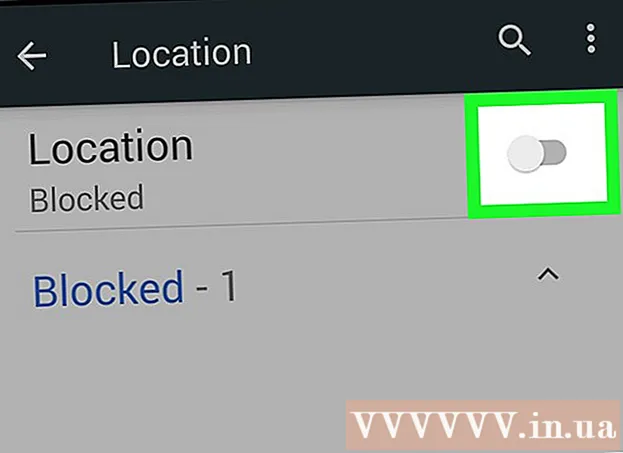Isi
Dengan registri Windows Anda berkembang dari waktu ke waktu, kinerja sistem operasi Anda dapat mulai menurun. Pembersih pihak ketiga tidak selalu memiliki logika dan algoritme terbaik untuk membersihkan seluruh registri secara efektif. Mereka melakukan tugas pembersihan sesuai dengan seperangkat aturan tetap yang tidak selalu berfungsi dengan baik untuk registri Anda, apakah itu registri yang sehat atau yang penuh dengan sampah atau rusak. Untungnya, Anda dapat membersihkan registri secara manual, menghapus data registri sisa dari program yang dihapus, serta data startup yang tidak perlu. Artikel ini ditujukan untuk pengguna Windows yang lebih berpengalaman. Jika langkah-langkah ini dilakukan secara sembarangan, ini dapat menyebabkan masalah pada komputer Anda.
Melangkah
 Klik tombol "Start" dan pilih "Run."..’.
Klik tombol "Start" dan pilih "Run."..’.  Ketik regedit di kotak teks.
Ketik regedit di kotak teks. Tekan "Enter" atau klik "Ok".
Tekan "Enter" atau klik "Ok". Klik menu "File" dan pilih "Ekspor".
Klik menu "File" dan pilih "Ekspor". Pilih "Semua" di kotak "Ekspor Rentang".
Pilih "Semua" di kotak "Ekspor Rentang". Pilih lokasi untuk backup dan beri nama.
Pilih lokasi untuk backup dan beri nama. Klik "Simpan".
Klik "Simpan". Biasakan diri Anda dengan editor registri. Ini dibagi menjadi dua jendela, dengan jendela kiri menampilkan seluruh pohon registri dan jendela kanan menampilkan nilai registri individu.
Biasakan diri Anda dengan editor registri. Ini dibagi menjadi dua jendela, dengan jendela kiri menampilkan seluruh pohon registri dan jendela kanan menampilkan nilai registri individu.  Buka kunci "HKEY_CURRENT_USER" (terlihat seperti folder) dengan mengklik tanda tambah (+) di sebelahnya.
Buka kunci "HKEY_CURRENT_USER" (terlihat seperti folder) dengan mengklik tanda tambah (+) di sebelahnya. Buka kunci "Software".
Buka kunci "Software". Cari kunci yang berisi nama aplikasi, atau (yang lebih sering terjadi) nama pengembang (nama perusahaan).
Cari kunci yang berisi nama aplikasi, atau (yang lebih sering terjadi) nama pengembang (nama perusahaan). Pilih nilai kunci dari aplikasi.
Pilih nilai kunci dari aplikasi. Tekan "Del" untuk menghapusnya.
Tekan "Del" untuk menghapusnya. Tekan "Ctrl" dan "f" untuk membuka kotak pencarian.
Tekan "Ctrl" dan "f" untuk membuka kotak pencarian. Masukkan teks yang Anda gunakan untuk mencari sebutan aplikasi.
Masukkan teks yang Anda gunakan untuk mencari sebutan aplikasi. Klik "Ok" untuk memulai pencarian. Kunci atau nilai registri harus dipilih saat ditemukan.
Klik "Ok" untuk memulai pencarian. Kunci atau nilai registri harus dipilih saat ditemukan.  Setelah Anda memilih kunci atau nilai yang benar, tekan "Del" untuk menghapusnya. Tekan "F3" untuk menemukan nilai berikutnya dan ulangi.
Setelah Anda memilih kunci atau nilai yang benar, tekan "Del" untuk menghapusnya. Tekan "F3" untuk menemukan nilai berikutnya dan ulangi.  Hapus entri startup yang tidak diinginkan. Buka kunci (seperti yang Anda lakukan sebelumnya) untuk pergi ke lokasi berikut: Komputer Saya HKEY_LOCAL_MACHINE SOFTWARE Microsoft Windows Versi Saat Ini.
Hapus entri startup yang tidak diinginkan. Buka kunci (seperti yang Anda lakukan sebelumnya) untuk pergi ke lokasi berikut: Komputer Saya HKEY_LOCAL_MACHINE SOFTWARE Microsoft Windows Versi Saat Ini.  Pilih tombol "Jalankan".
Pilih tombol "Jalankan". Cari nilai di panel kanan. Ini adalah pintasan ke file yang dapat dieksekusi.
Cari nilai di panel kanan. Ini adalah pintasan ke file yang dapat dieksekusi.  Pilih nilai untuk dihapus. Jika Anda tidak mengetahuinya, atau jika tidak segera jelas nilai mana yang sesuai dengan aplikasi mana, Google atau gunakan mesin pencari untuk proses, seperti Process Library
Pilih nilai untuk dihapus. Jika Anda tidak mengetahuinya, atau jika tidak segera jelas nilai mana yang sesuai dengan aplikasi mana, Google atau gunakan mesin pencari untuk proses, seperti Process Library  Tekan "Del" untuk menghapus entri tersebut. Untuk menghapus beberapa entri sekaligus, tahan "Shift" atau "Ctrl" sambil mengklik.
Tekan "Del" untuk menghapus entri tersebut. Untuk menghapus beberapa entri sekaligus, tahan "Shift" atau "Ctrl" sambil mengklik.  Ulangi prosedur ini untuk lintasan kunci registri yang sama di lokasi HKEY_CURRENT_USER. Ketika aplikasi diinstal untuk "semua pengguna", itu akan menempatkan item startup ini di folder Lokal komputer Anda. Jika perangkat lunak diinstal hanya untuk pengguna saat ini atau untuk satu pengguna, nilai-nilai ini ditempatkan di folder pengguna saat ini.
Ulangi prosedur ini untuk lintasan kunci registri yang sama di lokasi HKEY_CURRENT_USER. Ketika aplikasi diinstal untuk "semua pengguna", itu akan menempatkan item startup ini di folder Lokal komputer Anda. Jika perangkat lunak diinstal hanya untuk pengguna saat ini atau untuk satu pengguna, nilai-nilai ini ditempatkan di folder pengguna saat ini.  Tutup editor registri setelah Anda selesai.
Tutup editor registri setelah Anda selesai.
Tips
- Jika ada yang tidak beres, pulihkan registri Anda dengan cadangan yang Anda buat. Anda dapat melakukannya dengan membuka file cadangan secara langsung (mis. Dengan mengklik dua kali di atasnya), atau menggunakan CD instalasi Windows, boot ke "mode pemulihan" sehingga Anda dapat memulihkan registri secara manual.
- Tekan huruf pertama dari nama perangkat lunak untuk menemukannya lebih cepat.
Peringatan
- Mengedit registri dengan editor registri Windows bisa menjadi usaha yang berisiko. Tidak ada fungsi "urungkan" jika Anda tidak sengaja menghapus kunci atau nilai registri yang salah.
- Jangan mulai mengedit registri jika Anda tidak tahu apa yang Anda lakukan. Jika Anda mengeditnya, pastikan Anda telah membuat cadangan. Jika ragu, lebih baik tidak menghapus entri registri. Teliti secara online terlebih dahulu untuk mengetahui tujuan dari masing-masing kunci atau nilai registri.